Présentation
- Pont tendu entre le monde réel et le monde numérique, Arduino permet d'étendre les capacités de relations humain/machine ou environnement/machine.
- Arduino est un projet en source ouverte (open source) : la communauté importante d'utilisateurs et de concepteurs permet à chacun de trouver les réponses à ses questions.
- Arduino est une plate-forme de prototypage d'objets interactifs à usage créatif constituée d'une carte électronique et d'un environnement de programmation.
- Sans tout connaître ni tout comprendre de l'électronique, cet environnement matériel et logiciel permet à l'utilisateur de formuler ses projets par l'expérimentation directe avec l'aide de nombreuses ressources disponibles en ligne.
pour rendre le travail plus simple et plus facile, nous allons utiliser un simulateur comme environnement de création des circuits, et la programmation par bloc comme environnement de programmation surtout pour les débutants.
la carte Arduino existe en plusieurs formats:

ARDUINO ZERO
|
|
|

ARDUINO MICRO
|
La carte Arduino (UNO)
Le module Arduino est généralement construit autour d'un microcontrôleur (exemple: ATmega328), et de composants complémentaires qui facilitent la programmation et l'interfaçage avec d'autres circuits. Chaque module possède au moins un régulateur linéaire 5 V et un oscillateur à quartz 16 MHz (ou un résonateur céramique dans certains modèles).
Le microcontrôleur est préprogrammé avec un bootloader de façon qu'un programmateur dédié ne soit pas nécessaire.
 |
Alimentation / Programmation par USB
La carte Arduino peut être alimentée avec un câble USB relié à votre ordinateur. Tout ce dont vous avez besoin, c’est de connecter votre carte Arduino à votre ordinateur avec le câble USB type A/B.
|
 | Alimentation via connecteur Jack DC Diamètre interne 2.1mm, externe 5.5mm
La carte Arduino peut être directement alimenté par ce connecteur Jack DC. Ce connecteur (2) est relié au régulateur de tension intégré à la carte. L’alimentation via ce connecteur (2) doit être comprise entre 5 et 12 V.
|
 |
Régulateur de tension
La fonction du régulateur de tension (3) est de contrôler la tension d’alimentation de l’Arduino pour la stabiliser à la bonne tension du microcontrôleur et de chaque éléments de la carte. La tension de stabilisation est de 5 Volts sur les cartes UNO.
|
 |
Oscillateur à quartz
Un oscillateur à quartz est un élémént électronique qui a la particularité de posséder un quartz à l’intérieur qui vibre sous l’effet piézoélectrique. Les propriétés électromécaniques du quartz sont telles qu’on arrive à faire vibrer le quartz à une fréquence très précise. Cet élément aide l’Arduino UNO à calculer les données de temps. Sur le dessus du composant, on peut lire 16.000H9H. Cela signifie que la fréquence est de 16,000,000 Hertz, soit 16 MHz.
|
 |
Arduino Reset
Vous pouvez redémarrer un Arduino avec un “Reset”. Cela aura pour effet de redémarrer votre programme depuis le début. Vous pouvez redémarrer l’Arduino UNO de deux manières : soit en utilisant le bouton “Reset” (17), soit en connectant un bouton externe sur la broche de la carte Arduino mentionnée “RESET” (5).
|
 |
Broches (3.3, 5, GND, Vin)
|
 |
Broches analogiques
L’Arduino UNO possède 5 broches d’entrées analogiques numérotée de A0 jusqu’à A5. Ces broches permettent de lire un signal analogique d’un capteur comme un capteur d’humidité ou de température. La carte Arduino utilise un convertisseur analogique/numérique (convertisseur CAN) pour permettre la lecture du signal par le microcontrôleur. Un signal sera converti sur 10 bits. La valeur pourra être lue sur une échelle 1024 points.
|
 |
Microcontrôleur principal
Chaque carte Arduino possède son propre microcontrôleur (11). Vous pouvez le considérer comme le cerveau de la carte Arduino. Le microcontrôleur sur l’Arduino est légèrement différent d’une carte à l’autre. Les microcontrôleurs sont généralement de la société ATMEL. Vous devez savoir quel est le microcontrôleur de votre carte avant de charger un nouveau programme depuis l’IDE Arduino. Cette information est disponible directement sur le composant. Pour plus de détails sur la construction et les fonctions du microcontrôleur, vous pouvez vous référer à la fiche technique (data sheet).
|
 |
Connecteur ICSP
Avant tout, le connecteur ICSP (In-Circuit Serial Programming) est une connectique AVR comprenant les broches MOSI, MISO, SCK, RESET, VCC et GND. Il s’agit d’un connecteur de programmation. Ce connecteur permet entre autre de programmer directement le microcontrôleur sur les couches les plus basses (bootloader, code ASM…). C’est aussi un port appelé port SPI (Serial Peripheral Interface), qui permet de dialoguer avec d’autres composants SPI (écrans, capteurs, etc…). On ne va pas se préoccuper de ce connecteur au début des tutoriels.
|
 |
Indicateur LED d’alimentation
Ce voyant doit s’allumer lorsque vous branchez votre Arduino sur une source d’alimentation pour indiquer que votre carte est correctement alimentée. Si cette lumière ne s’allume pas, il y a un problème avec votre alimentation, et je ne parle pas de nourriture ici.
|
 |
LEDs TX et RX
Sur votre carte, vous trouverez deux indicateurs : TX (émission) et RX (réception). Ils apparaissent à deux endroits sur la carte Arduino UNO. Tout d’abord, sur les broches numériques 0 et 1, pour indiquer les broches responsables de la communication série. Deuxièmement, les LEDs TX et RX (13). Le voyant TX clignote à une vitesse variable lors de l’envoi des données série. La vitesse de clignotement dépend de la vitesse de transmission utilisée par la carte. RX clignote pendant le processus de réception. La vitesse de transmission s’exprime en bauds, soit l’équivalent du bits/seconde si le signal est binaire.
|
 |
Entrées/Sorties numériques
La carte Arduino UNO possède 14 broches d’Entrées / Sorties numériques (15), dont 6 peuvent fournir une sortie PWM (Pulse Width Modulation). Ces broches peuvent être configurées pour fonctionner comme des broches numériques d’entrée pour lire des valeurs logiques (0 ou 1) ou numériques. Elles peuvent également être utilisées comme des broches de sortie pour piloter différents modules comme des LEDs, des relais, etc. Les broches étiquetées “~” peuvent être utilisées pour générer des PWM, et ayant les valeurs possibles haut/bas ou 0 à 255 .
|
 |
Broche AREF
AREF est l’acronyme anglais de “référence analogique”. Cette broche est parfois utilisée pour définir une tension de référence externe (entre 0 et 5 Volts) comme limite supérieure pour les broches d’entrée analogiques.
|
Attention! : Une carte Arduino classique peut être alimentée sans danger avec une alimentation de 9 volts sur la broche VIN. Le maximum pratique est de 12 volts et le minimum de 7 volts. Au-dessus de 12 volts, la carte va chauffer fortement, puis se détériorer. En dessous de 7 volts, la carte ne va pas fonctionner correctement.
Environnement de programmation
Il existe deux modes de programmation:
- Coder en ligne avec Arduino Web Editor , enregistrez vos sketches dans le cloud et disposez toujours de la version la plus récente de l'EDI
- Coder hors ligne : télécharger et installer le logiciel
Après avoir télécharger le logiciel, et autoriser de lancer Microsoft store, arduino sera installé. Cliquer par la suite sur lancer .
le logiciel s’ouvre. Une fenêtre se présente :
Présentation du logiciel :
Voyons comment se compose cette interface.
- Le cadre 1 : ce sont les options de configuration du logiciel
- Le cadre 2 : il contient les boutons qui vont nous servir lorsque l’on va programmer nos cartes
- Le cadre 3 : ce bloc va contenir le programme que nous allons créer
- Le cadre 4 : celui-ci est important, car il va nous aider à corriger les fautes dans notre programme. C’est le débogueur.
- Bouton 1 : permet de vérifier le programme, il actionne un module qui cherche les erreurs dans votre programme
- Bouton 2 : Charge (téléverse) le programme dans la carte Arduino.
- Bouton 3 : Crée un nouveau fichier.
- Bouton 4 : Ouvre un fichier.
- Bouton 5 : Enregistre le fichier.
- Bouton 6 : Ouvre le moniteur série.




























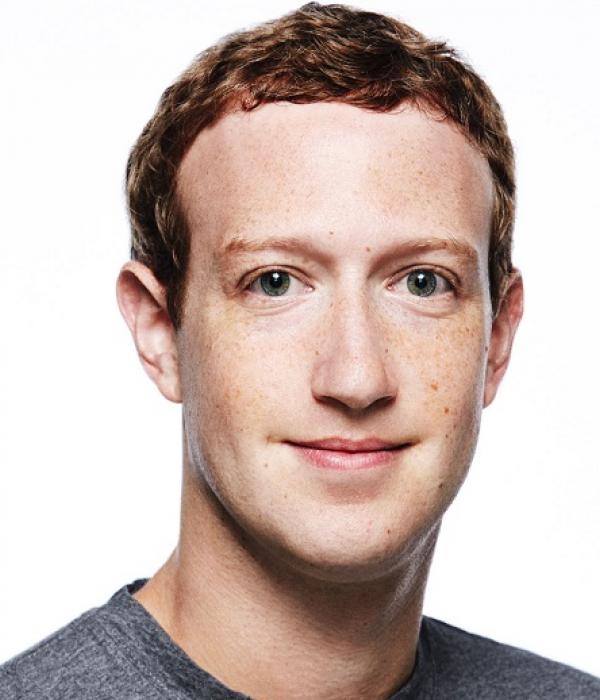

0 commentaires:
Enregistrer un commentaire